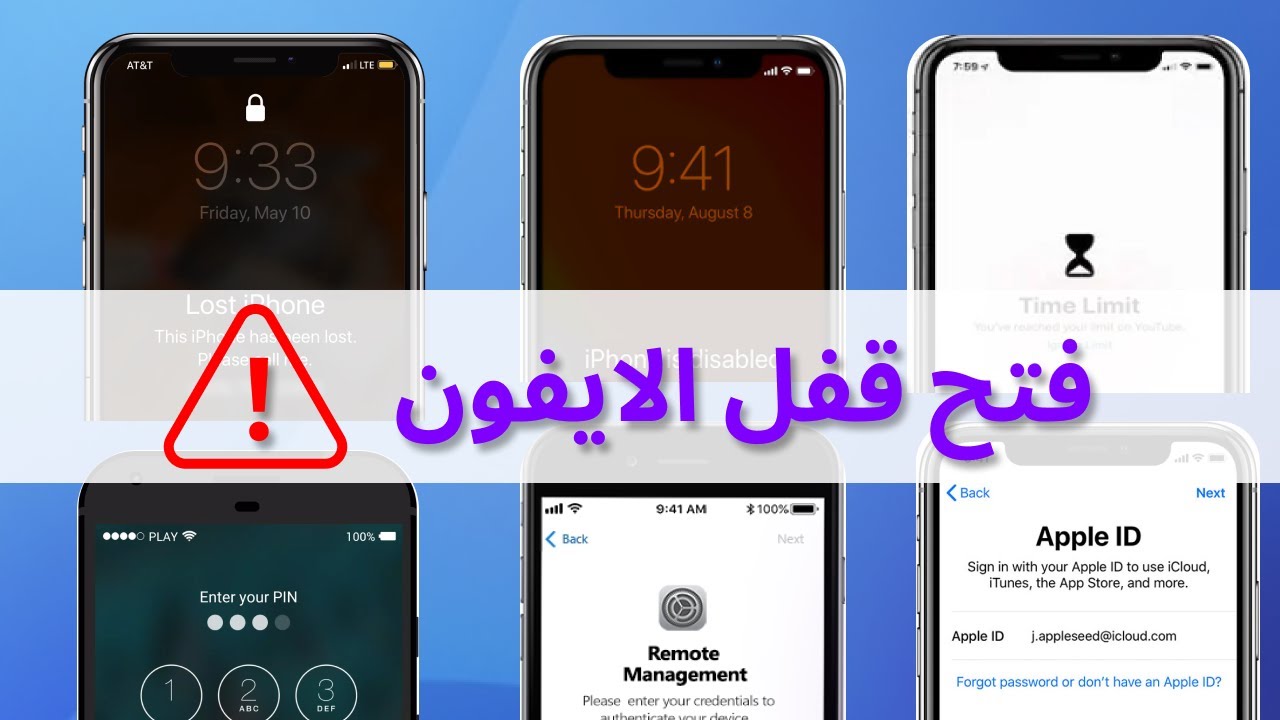أداة إزالة iCloud
إزالة حساب iCloud بسهولة، وحل مشكلة نسيان كلمة مرور iCloud بكفاءة، وحذف Apple ID، وقفل الشاشة، وقفل MDM بضغطة زر وأنت في المنزل. تدعم الأداة أحدث إصدارات iPhone/iPad وأنظمة iOS.
نسيت الايكلاود والرقم السري؟ لا تقلق! إذا نسيت الايكلاود والرقم السري للايفون، قد تواجه صعوبة في تسجيل الدخول إلى iCloud.
لكن في هذا المقال سنوضح لك خطوات إزالة الحساب أو تغيير كلمة المرور بسهولة. تابع معنا لتتعلم كل التفاصيل بسرعة وبساطة!
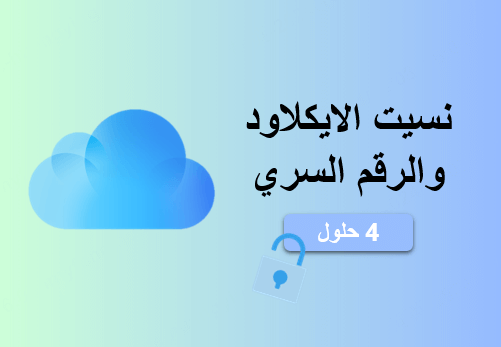
قائمة التحقق عند نسيان الايكلاود والرقم السري للايفون/للايباد
قبل التأكد من أنك نسيت الايكلاود والرقم السري تمامًا، تحقق أولًا من بعض الأمور لمعرفة ما إذا كنت تتذكر كلمة المرور أو سبب عدم تسجيل الدخول.
- تحقق أن حساب iCloud على الجهاز هو حسابك.
- تأكد من إدخال كلمة المرور بشكل صحيح وحساسية الأحرف.
- جرب كلمة مرور Apple ID نفسها.
- تحقق من بريدك الإلكتروني لأي رسائل من Apple حول تعطيل الحساب.
الحلول عند نسيان الايكلاود والرقم السري
إذا نسيت الايكلاود والرقم السري للايفون أو للايباد، فلا داعي للقلق، فكسر كلمة مرور iCloud المنسية أمر سهل للغاية. في ما يلي نقدم لك أربع طرق شائعة لحل مشكلة نسيان الايكلاود والرقم السري، ونحن على ثقة بأنك ستتمكن من تعلمها بسهولة.
استخدام أداة لإزالة حساب iCloud
إذا أردت كسر كلمة مرور iCloud المنسية، استخدم أداة iMyFone LockWiperالمتخصصة، فهي سهلة الاستخدام وتمكنك من حل مشكلة نسيان كلمة المرور دون انتظار دعم Apple.
فيما يلي خطوات استخدام LockWiper لإزالة كلمة مرور iCloud، دعنا نلقي نظرة عليها معًا:
الخطوة 1.بعد تثبيت iMyFone LockWiper على جهاز الكمبيوتر، قم بتشغيل البرنامج واختر خيار "فتح Apple ID" من الواجهة الرئيسية.

الخطوة 2.باستخدام كابل USB، قم بتوصيل جهازك الذي تريد إزالة كلمة مرور iCloud منه إلى الكمبيوتر، ثم اضغط على "البدأ".
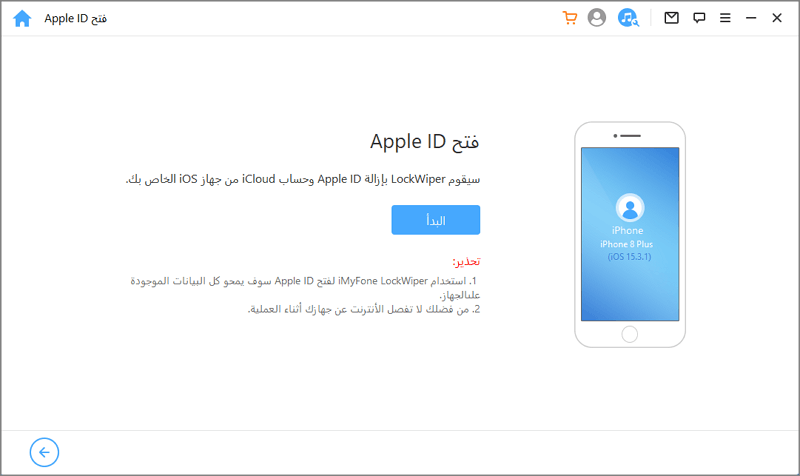
الخطوة 3.سيبدأ LockWiper في إزالة كلمة مرور iCloud. إذا كان خيار "العثور على الـ iPhone" مفعلاً، يمكنك اتباع التعليمات على الشاشة لإعادة تعيين جهاز iPhone الخاص بك.
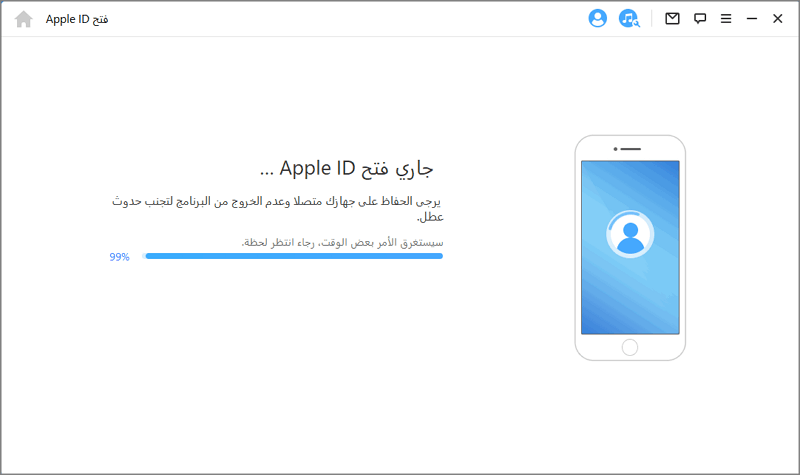
الخطوة 4.فقط انتظر لبضع دقائق حتى يتم الانتهاء من عملية إزالة كلمة مرور iCloud بنجاح!
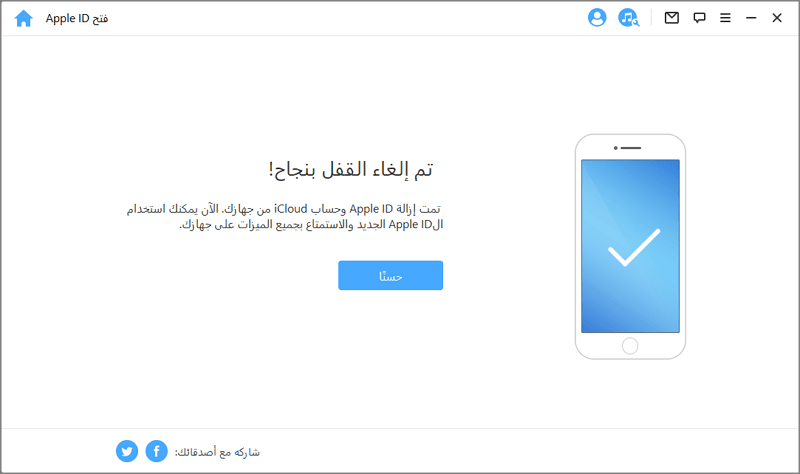
لمزيد من التفاصيل، يمكنك أيضًا مشاهدة الفيديو أدناه لفهم مميزات LockWiper بشكل أفضل!
إعادة تعيين كلمة مرور iCloud
إذا نسيت كلمة مرور iCloud، يمكنك أيضًا إعادة تعيينها عبر iPhone أو أي جهاز Apple موثوق به لإعادة تسجيل الدخول إلى حساب iCloud الخاص بك.
الخطوات على جهاز موثوق:
- انتقل إلى "الإعدادات"
- اضغط على اسمك > "كلمة المرور والأمان" > "تغيير كلمة المرور"
- اتبع التعليمات على الشاشة لإعادة تعيين كلمة المرور، ثم اضغط على "تغيير"
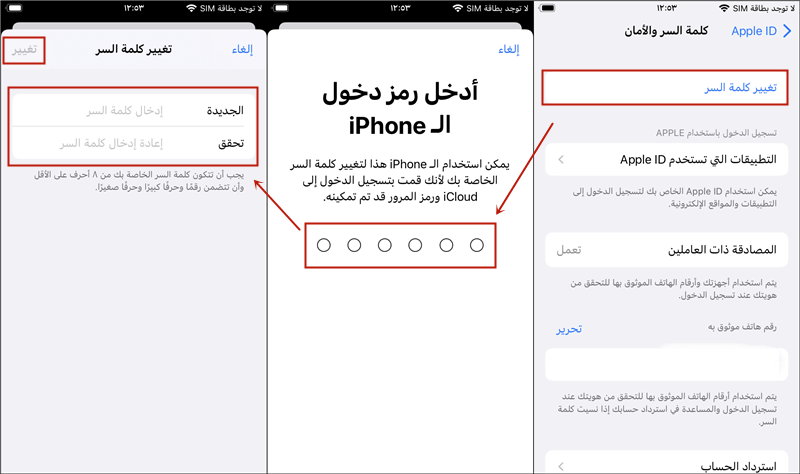
الخطوات على جهاز Mac موثوق:
- اختر أيقونة Apple في الزاوية العلوية اليسرى لفتح القائمة.
- انتقل إلى "إعدادات النظام" (أو "تفضيلات النظام") > "تسجيل الدخول باستخدام Apple ID" (أو "Apple ID")
- اضغط على "كلمة المرور والأمان" > "تغيير كلمة المرور"، واتبع التعليمات التي تظهر على الشاشة.
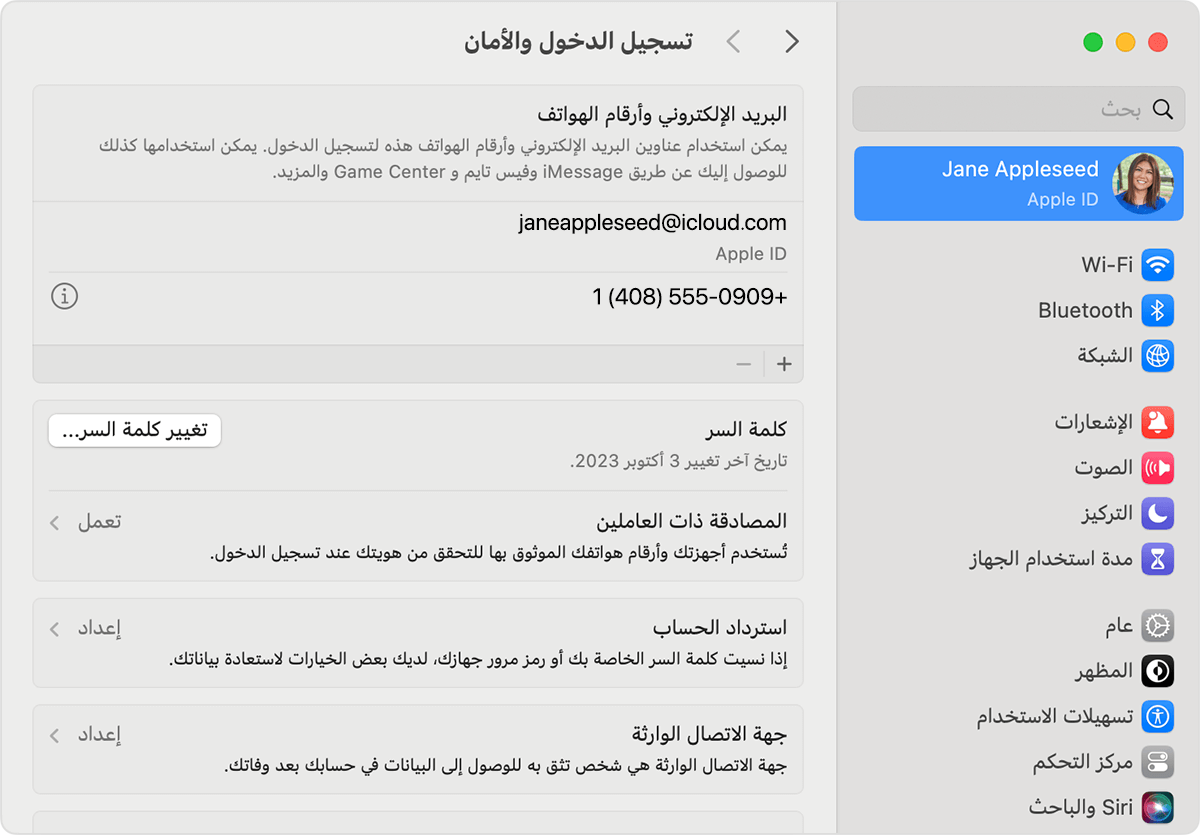
استعادة كلمة المرور عن طريق الإجابة على أسئلة الأمان الخاصة بـ iCloud
عند إنشاء Apple ID، تطلب منك Apple إعداد أسئلة الأمان لحماية Apple ID وكلمة المرور الخاصة بك. يمكنك الآن أيضًا إعادة تعيين كلمة مرور iCloud من خلال الإجابة على أسئلة الأمان التي تم إعدادها في ذلك الوقت لحل مشكلة نسيان كلمة مرور iCloud.
يمكنك اتباع الخطوات التالية:
- اذهب إلى صفحة Apple ID واضغط على "تسجيل الدخول" > "هل نسيت Apple ID أو كلمة المرور؟"
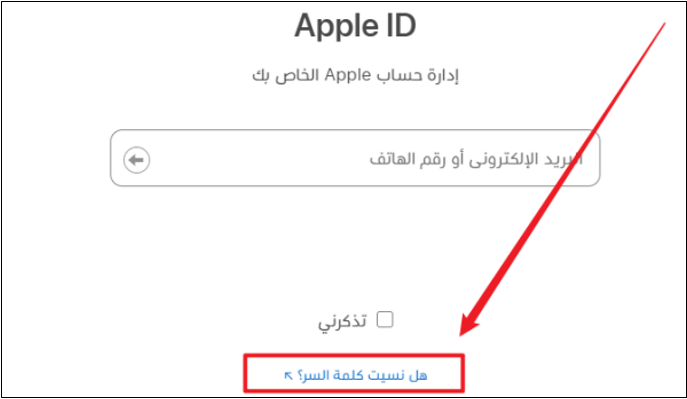
- أدخل Apple ID الخاص بك، والرموز الظاهرة في الصورة، ثم اضغط على "متابعة".
- اختر "الإجابة على أسئلة الأمان" > ثم اضغط على "متابعة".
- بعد إدخال الإجابات الصحيحة، قم بإنشاء كلمة مرور جديدة لـ iCloud.
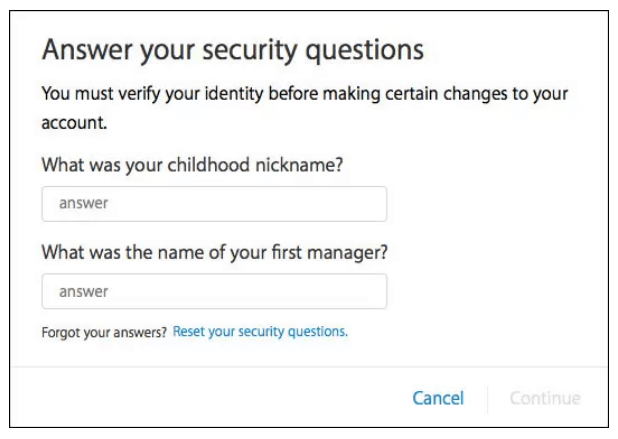
تغيير كلمة المرور عبر التحقق الثنائي
المصادقة ذات العاملين لحساب Apple إجراء أمني يمنع الوصول لحسابك حتى مع معرفة كلمة المرور. وإذا نسيت كلمة مرور iCloud، يمكنك إعادة تعيينها عبر التحقق بخطوتين إذا كان مفعّلًا على iPhone.
لإعادة تعيين كلمة مرور iCloud، اتبع الخطوات التالية:
إذا كان الجهاز متصلاً بالإنترنت:
- انتقل إلى "الإعدادات" في جهاز iPhone > "اسمك".
- اضغط على "كلمة المرور والأمان" > ثم اختر "الحصول على رمز التحقق".
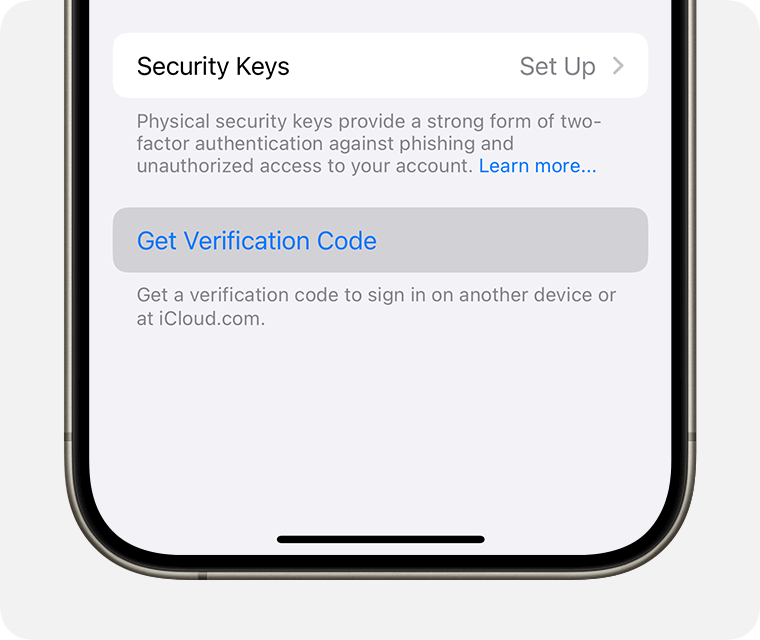
إذا كان الجهاز غير متصل بالإنترنت:
- اذهب إلى "الإعدادات" في جهاز iPhone > "اسمك" > "كلمة المرور والأمان".
- عندما يظهر خيار "التفاصيل غير متوفرة للحساب"، اضغط على "الحصول على رمز التحقق".
الخاتمة
نسيت الايكلاود والرقم السري للايفون أو حتى نسيت الايكلاود والرقم السري؟ لا داعي للقلق! في هذا الدليل قدمنا لك الحلول السهلة لتجاوز هذه المشكلة واستعادة التحكم بجهازك بسرعة. وإذا أردت طريقة أكثر أماناً وسرعة، يمكنك الاعتماد على iMyFone LockWiper ليكون مساعدك الفعّال.